作業支援日誌の入力について
支援日誌処理の管理画面は、1日の作業を1ページに表示した「支援日誌(台帳)」画面とすべてのデータを作業日ごとに一覧表で表示した「支援日誌(一覧)」画面の2つの画面で構成されています。 ・支援日誌(台帳)—– 1日の作業を利用者ごとに1ページに表示 ・支援日誌(一覧)—– (検索条件に該当する)すべてのデータを作業日ごとに一覧表で表示 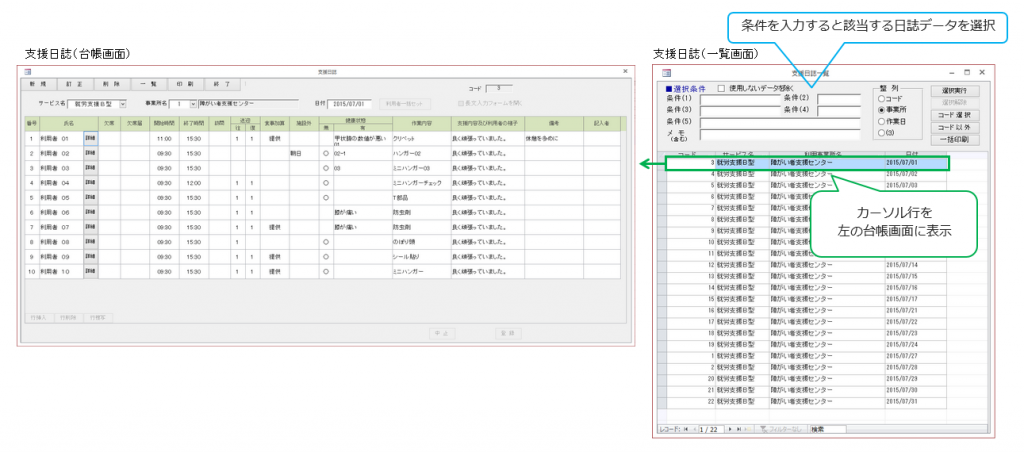
支援日誌(台帳)画面
支援日誌(一覧)画面をクリックするとクリックした日付(作業日)の支援日誌(台帳)を表示します。 支援日誌(台帳)画面には、1日の作業内容や状態が利用者ごとに一覧表示されます。 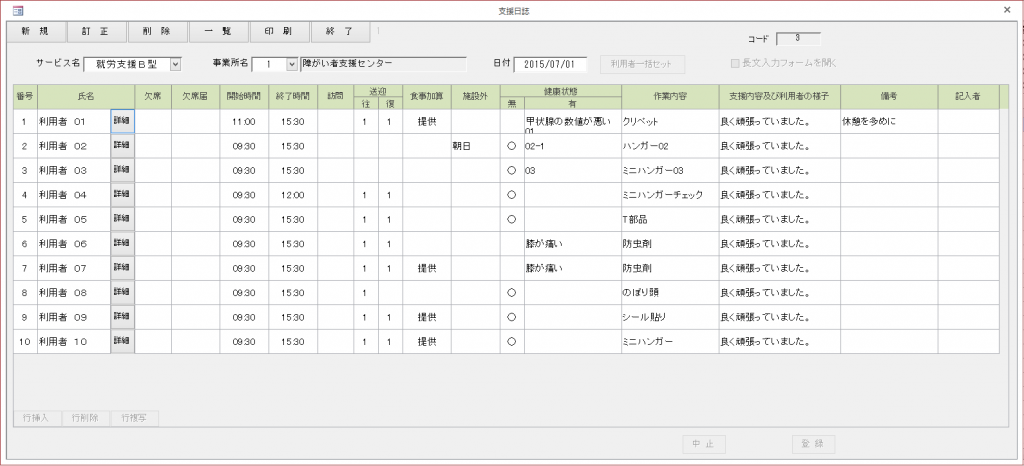
利用者[詳細]
利用者名横の[詳細]ボタンを押すと、その利用者の1ヶ月間の作業内容が、作業日ごとに表示されます。 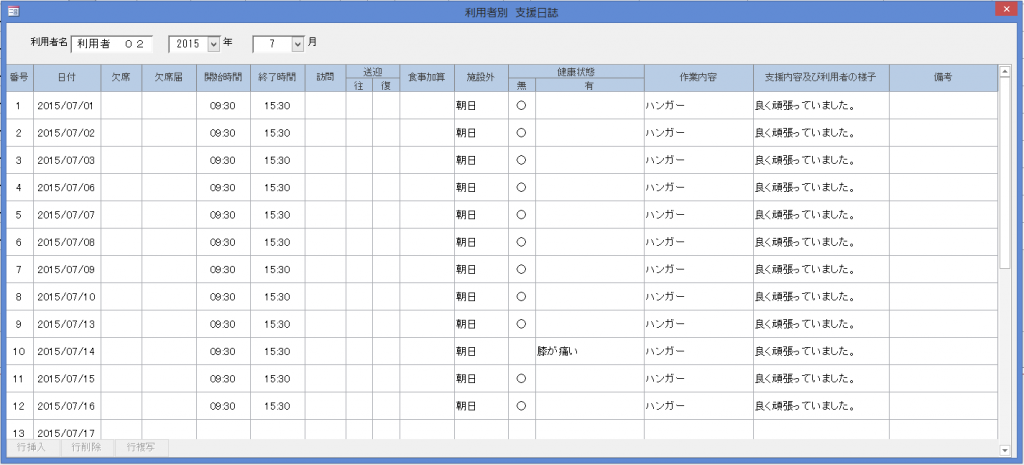
新規入力について
台帳を入力する場合は、[利用者一括セット]ボタンを押すと次のように効率よく入力することが出来ます。 ・[2015/11/13]日の作業日誌を複写する —– 類似した作業日誌を入力する場合は、以前入力した指定日の作業支援日誌を複写して、訂正することが出来ます。 ・利用者台帳をセットする —– 利用者の名簿を自動入力して、名簿の入力作業を省略することが出来ます。
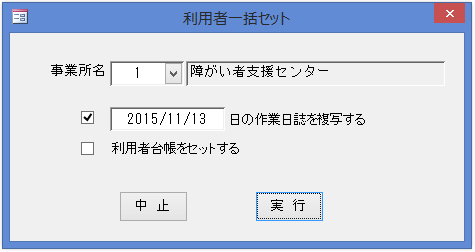
健康状態や作業内容の長い文章の入力について
健康状態、作業内容、支援内容及び利用者の様子、備考などの項目の入力では、入力する文章が長い場合に入力画面が狭いので「長文入力フォーム」機能を設けています。  画面上部の[長文入力フォームを開く]にチェックを付けると、広い入力画面が表示されます。 入力する項目をクリックして、効率よく入力することが出来ます。
画面上部の[長文入力フォームを開く]にチェックを付けると、広い入力画面が表示されます。 入力する項目をクリックして、効率よく入力することが出来ます。
※ 支援日誌の管理項目につきましては、管轄の市区町村にご確認ください。
管理項目に変更が必要な場合は、弊社までご相談ください。
